如何在“查看”窗口中使用项目级工具 - Tip16
文章编号: 50369点击此处访问英文版本文章
目的
在查看“结果组”时,您是否曾经需要检查标准品或样品值?您是否先关闭“查看”,转到“样品组”,再转到“改变样品”才能获取值?或者您想预览“结果组”报告时会怎么做?您是否先关闭“查看”,转到“结果组”,再转到“预览”?本文将为完成以上任务提供一个更加简单的方式 – 您可以在“查看”窗口中完成所有操作。
环境
- Empower 软件
步骤
- 我们从具有“结果组”的“查看”窗口开始。
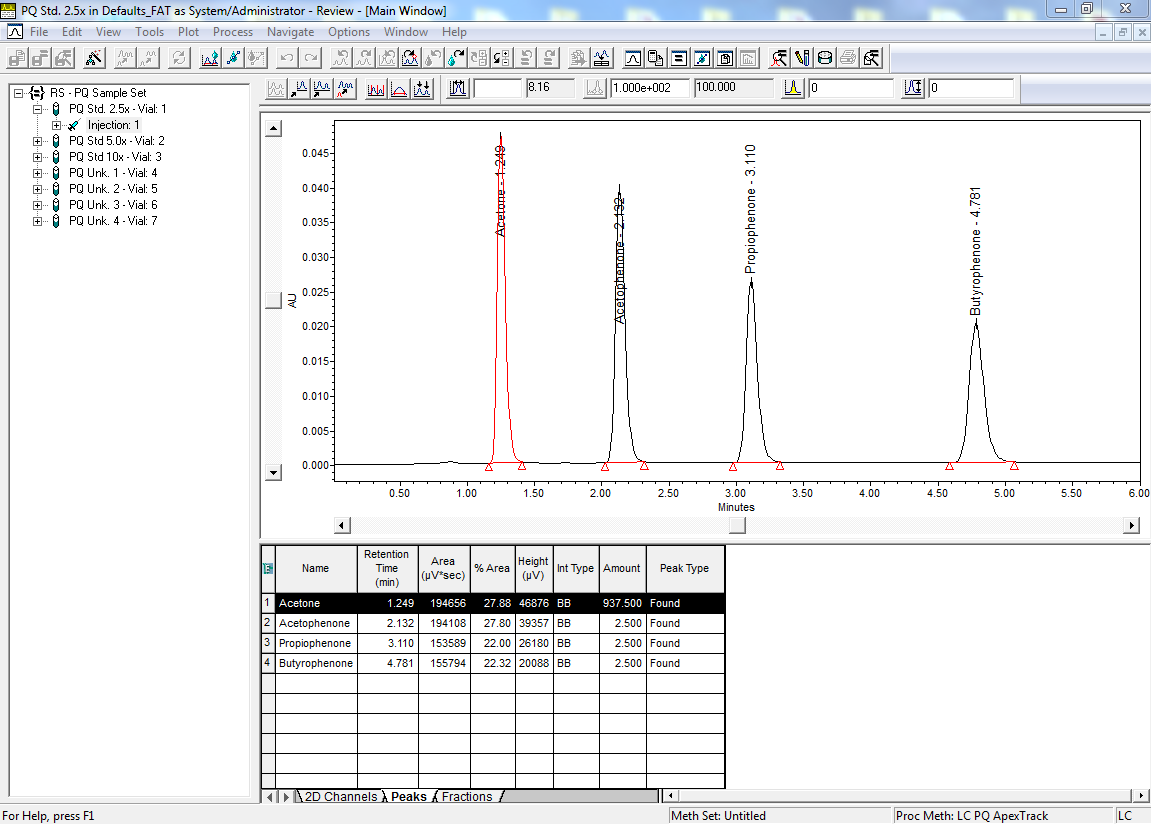
- 上部工具栏中有一组工具,一共五个,右侧是 Empower 3 FR2 引入的工具。从左到右依次是:“预览保存的结果”、“改变样品”、“运行样品”、“打印”以及“结果审计查看器”。
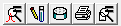
如果单击“预览保存的结果”,“打开报告方法”对话框会打开,然后可以选择所需“报告方法”来预览结果组的报告。
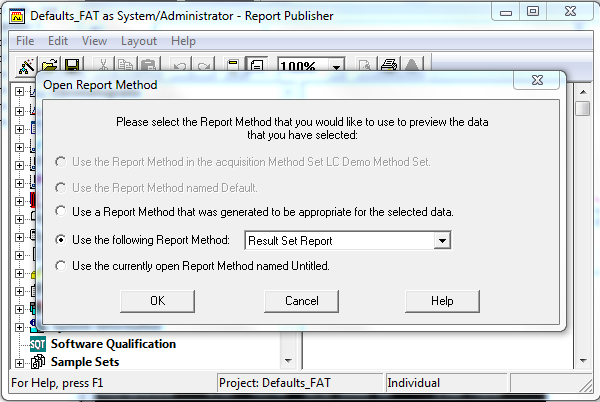
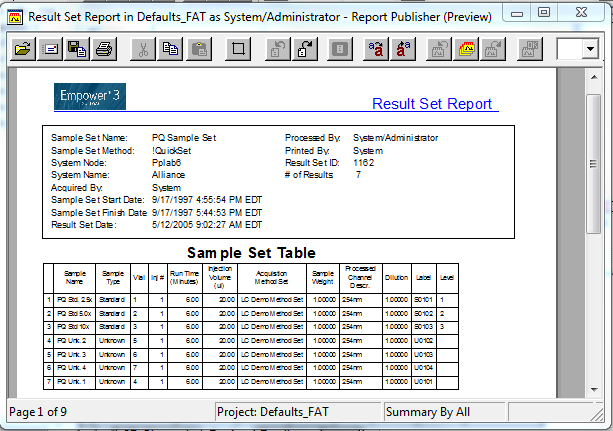
- 如果单击“改变样品”,则会打开“改变样品组”窗口,可以查看“样品重量”、“稀释倍数”以及为样品输入的其他值。
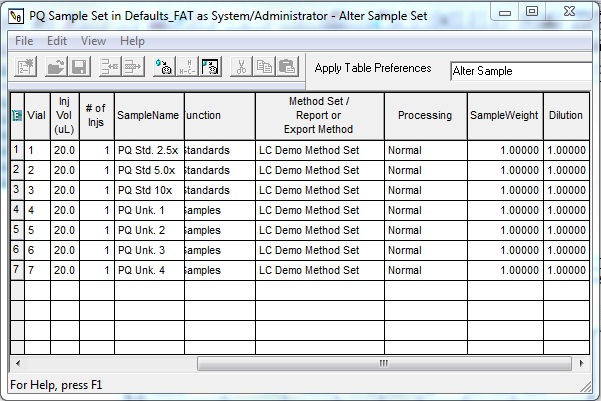
- 如果单击“运行样品”,则可以选择色谱系统,然后运行“样品组方法”。
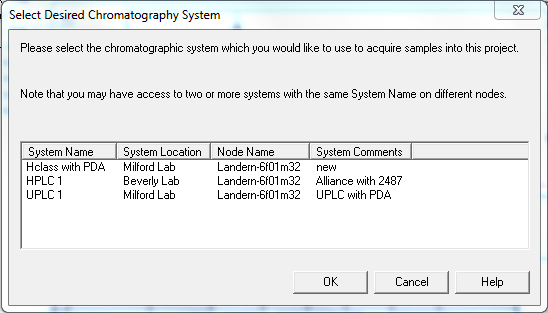
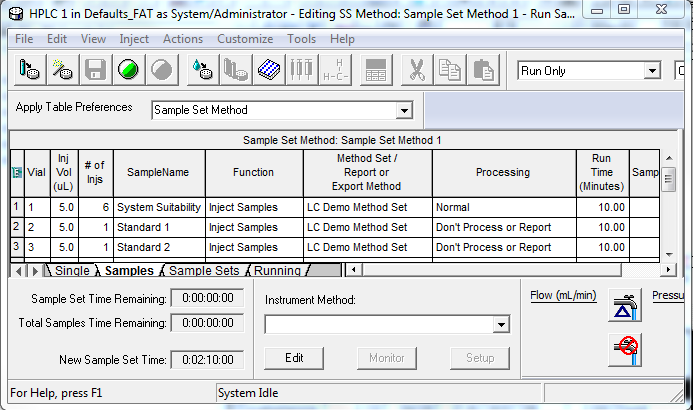
- 如果使用 QuickStart 界面,则工具栏中只有四个工具,缺少“运行样品”。这是因为您可以通过单击 Press 运行界面左下角的当前样品组方法工具来启动“样品组方法”。
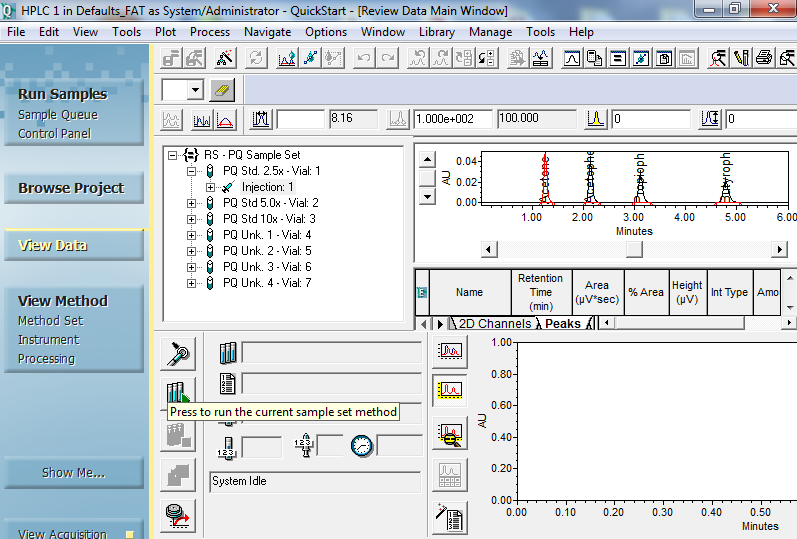
- “打印”工具会打印当前显示的色谱图,“结果审计查看器”是一项功能,我将在另一篇文章中介绍。
附加信息
id50369, EMP2LIC, EMP2OPT, EMP2SW, EMP3GC, EMP3LIC, EMP3OPT, EMP3SW, EMPGC, EMPGPC, EMPLIC, EMPOWER2, EMPOWER3, EMPSW, SUP